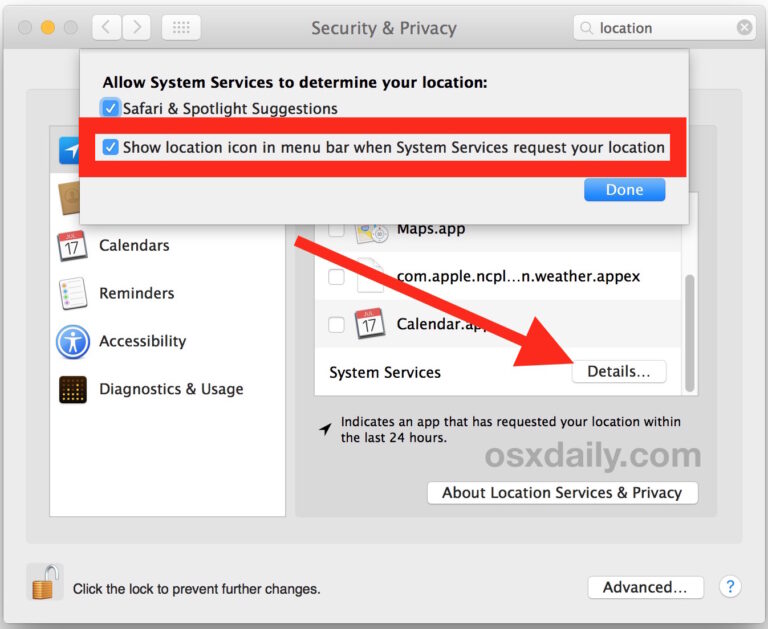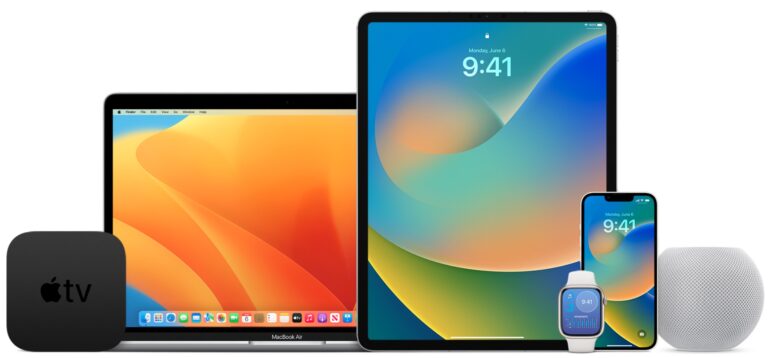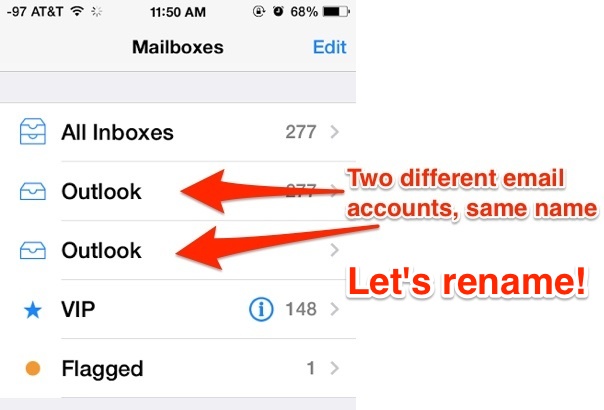Как удалить значки приложений из док-станции Mac
![]()
Искусственный интеллект поможет тебе заработать!
Хотите удалить приложение из док-станции на Mac? Вы можете легко удалить значки приложений из Mac Dock. Это может предложить простой способ уменьшить беспорядок в Dock Mac, но также удалить ненужные или неиспользуемые приложения из Dock или даже просто настроить Dock в соответствии с вашими личными предпочтениями.
Программы для Windows, мобильные приложения, игры - ВСЁ БЕСПЛАТНО, в нашем закрытом телеграмм канале - Подписывайтесь:)
Удалить значки приложений из Mac Dock просто, и кроме удаления из Dock, это никак не повлияет на приложение. Это не приведет к удалению приложения или его удаления с Macintosh, в противном случае он просто удалит значок приложения из Dock.
Как удалить приложения из Mac Dock
Вот как вы можете удалить любой значок приложения из Dock в MacOS:
- Найдите приложение, которое вы хотите удалить из Mac Dock.
- Нажмите и удерживайте значок приложения
- Теперь перетащите значок приложения из Dock, удерживая нажатой кнопку мыши, продолжайте удерживать при перетаскивании, пока на значке не появится текст «Удалить».
- Отпустите щелчок, чтобы удалить этот значок приложения из Mac Dock.
- Повторите эти действия с другими значками приложений, чтобы удалить их и из Mac Dock.
![]()
![]()
![]()
Вы можете удалить практически каждый значок приложения из Mac Dock, если хотите, хотя Finder, активные приложения и Корзина всегда останутся Dock.
Помните, что вы не можете удалить значок приложения из запущенной док-станции. Вы можете сказать, что приложение запущено, по значкам статуса приложения, которые представляют собой маленькие точки под значком Dock; если вы видите точку под значком приложения, оно запущено и активно, если нет, значит, оно не открыто или активно. Однако есть исключение, и это если вы отключили значки состояния значков приложения в Системных настройках.
Это применимо ко всем версиям MacOS и Mac OS X, но есть некоторые незначительные изменения в зависимости от конкретной версии системы, которую вы используете. Например, в некоторых более ранних версиях Mac OS X вам нужно было щелкнуть и перетащить значок приложения из Dock, а затем подождать еще немного, пока значок облака не появится на значке, но метка «Удалить» не появилась, вместо этого вы просто отпустите значок приложения, и он исчезнет с небольшим звуковым эффектом. Однако этот причудливый штрих был удален в современных выпусках MacOS.
Добавить значки приложений обратно в Mac Dock так же просто: просто перетащите их в Mac Dock и разместите там, где хотите. Как всегда легко.
Если вы удаляете (или добавляете) слишком много вещей из Mac Dock и сожалеете о своих изменениях, помните, что вы всегда можете сбросить Mac Dock до значков по умолчанию, если вы хотите начать с нуля.
Для Mac Dock доступны и другие настройки, и не забывайте, что вы можете легко перемещать положение экрана Mac Dock в любую сторону экрана, а также можете настроить Mac Dock на автоматическое скрытие или отображение с помощью курсор.
Если вам понравился этот совет, у нас есть множество других советов по работе с док-станцией для Mac, iPhone и iPad, так что ознакомьтесь с ними тоже.
У вас Mac Dock простой, стандартный или индивидуальный? Сообщите нам свои мысли в комментариях.
Программы для Windows, мобильные приложения, игры - ВСЁ БЕСПЛАТНО, в нашем закрытом телеграмм канале - Подписывайтесь:)